Dünyaca kabul edilmiş istatistiksel program olan SPSS, resimli yükleme kurulum nasıl yapılır hakkında tüm bilgileri bu makalemizde ulaşabilirsiniz.
Makale sonundaki lisans işlemini yapmanız gerekiyor. Yoksa programı tam olarak kullanamazsınız. Kurulum adımlarını dikkatlice takip edip lisans işlemini yaptığınız taktirde bir sorunsuz şekilde programı kullanabilirsiniz.
Programı indirdikten sonra rar dan çıkarın ve klasör içerisindeki setup.exe çift tıklayıp açın. Bekleyin…
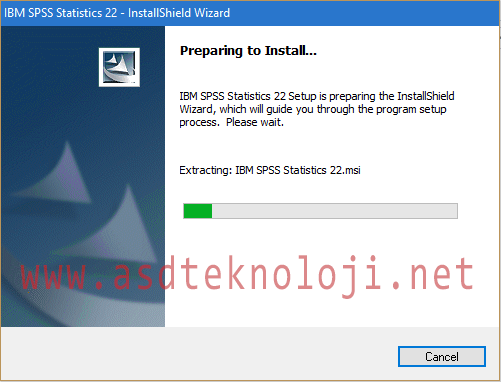
Next deyip ilerleyin.
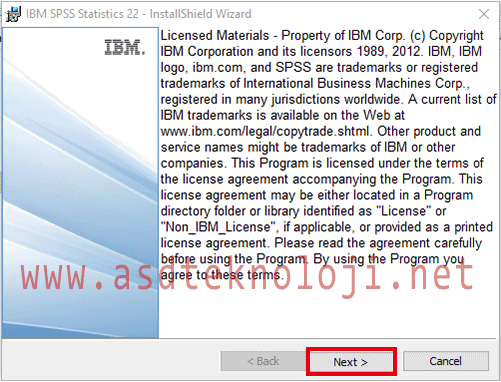
Seçili yer işaretli ise Next deyip ilerliyoruz.
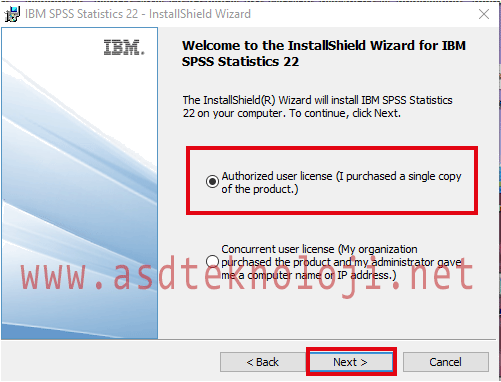
I accept ile başlayan yeri işaretleyip Next deyip ilerliyoruz.
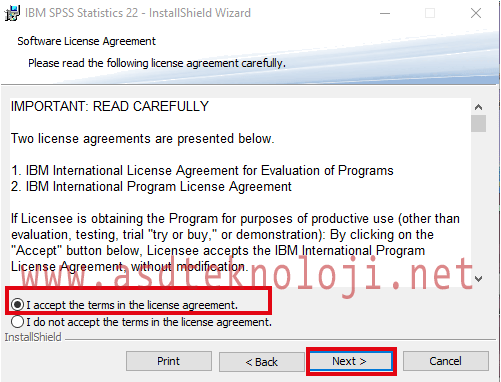
Genelde bilgisayar ismi yazar User Name de bişey yapmanıza gerek yok burda Next deyip ilerliyoruz.
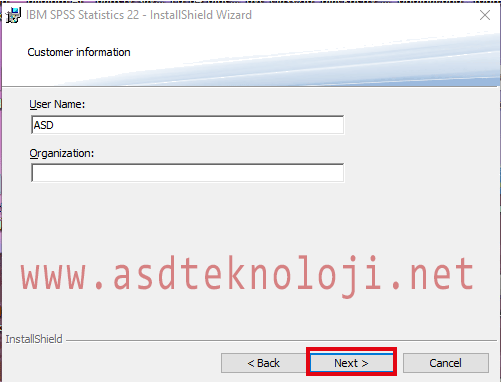
Next deyip ilerliyoruz.
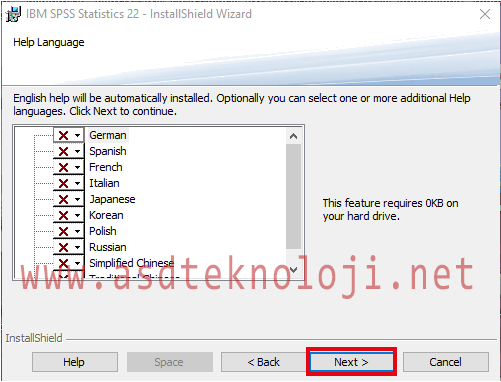
No işaretliyoruz. Next yapıp ilerliyoruz.
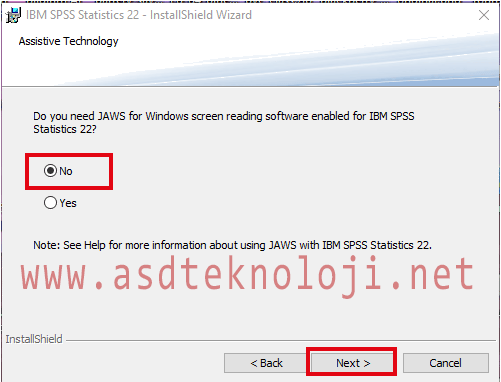
Yes işaretleyip Next yapıp ilerliyoruz burda.
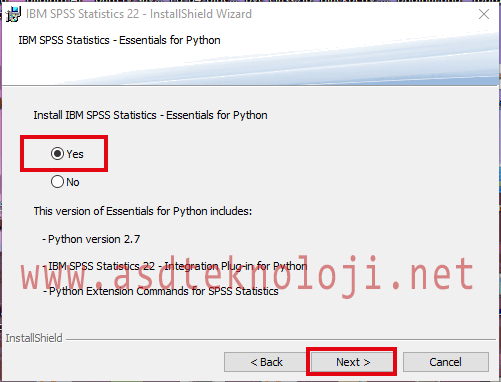
I accept the ile başlayan yeri işaretleyip Next yapın.
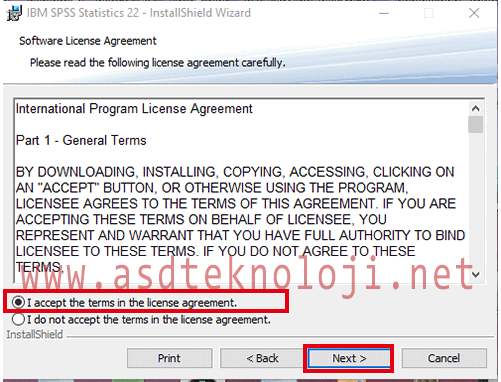
Burada programın nereye kurulacağı söyleniyor. Lisans için nereye kurulduğunu bilmeniz önemli. Next yapıp ilerleyin.
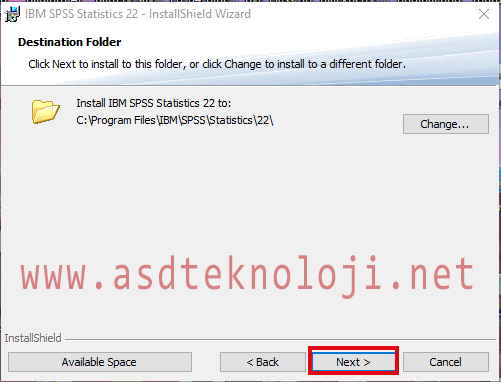
Install yapın ve ilerleyin.
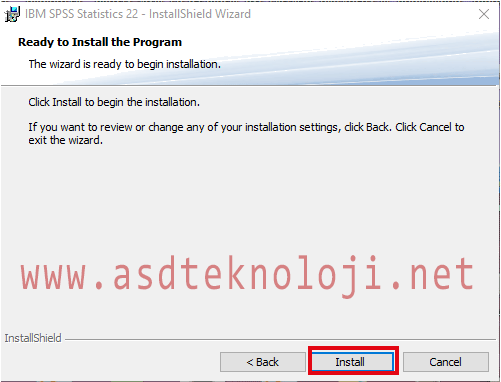
Dosyalar yükleniyor bekleyin. 🙂
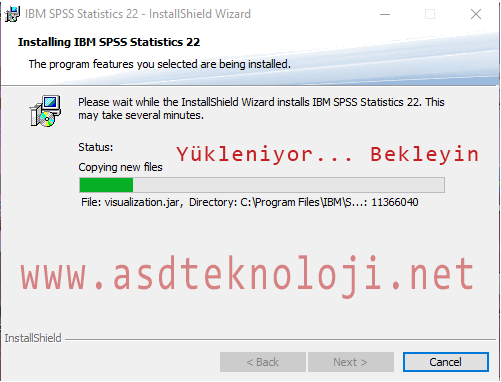
Click here ile başlayan bölüm işaretli şekilde Ok tıklıyoruz.
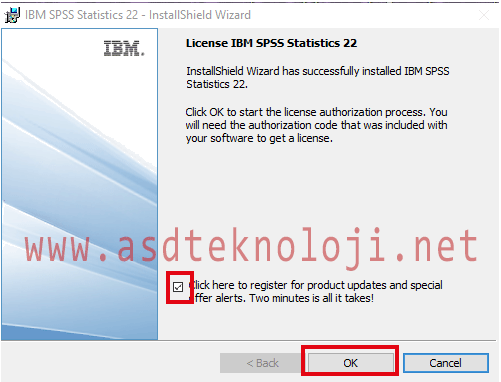
Bilgisayarı yeniden başlatmanızı istiyor. Bizim tercihimiz 1 kez de olsa yeniden başlatıp programı sonra lisans yapmanız.
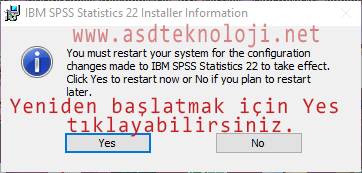
Lisans İşlemi
Bilgisayar tekrar açılınca masaüstünde veya başlat kısmında programı görebilirsiniz.
Programı sağ tıklayıp dosya konumunu açın.
Dosya konumu genelde C diskinin içinde Program files klasörünün içerisinde yer alır bir kaç resim öncesinde programın nereye kurulacağını göstermiştim ve dikkat etmenizi söylemiştim.
Programın kurulu olduğu yeri bulduktan sonra indirdiğiniz rar dosyasının içerisinde Lisans klasörü içerisindeki dosyayı programın kurulu olduğu yere kopyala işlem tamamlanmasını bekle.
Kopyalama bitti mi tamamdır programı artık rahat bir şekilde kullanabilirsin.
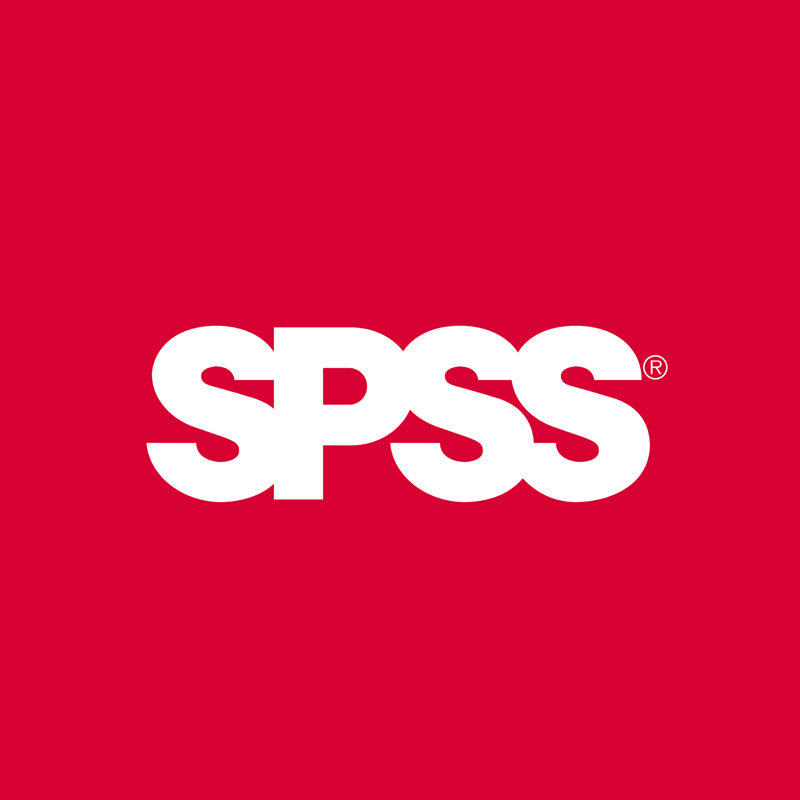
Anlatım için çok teşekkürler. 😉
üstad şifre istiyor rar dosyası? Şifreyi yazmamışsınız. Açılmıyor…
şifre: asdteknoloji
Tamam, çözdüm şifreyi…
her şey için teşekkürler. Çok güzel…
link nerde
program indirme linki paylaşımı yapamıyoruz